
一部のユーザーは、Win10 の更新時に更新に失敗し、C ドライブがいっぱいであるというメッセージが表示される状況に遭遇しました。では、Win10 の更新に失敗し、C ドライブがいっぱいになった場合、問題を解決するにはどうすればよいでしょうか? Win10のアップデートに失敗してCドライブがいっぱいになった場合の解決策については、以下のエディターで詳しく紹介していますので、興味のある方はご覧ください。
1.「win R」ショートカット キーを押し、「services.msc」と入力し、Enter キーを押して開きます。
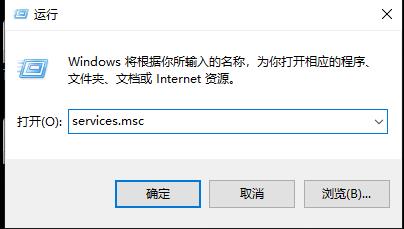
2. 新しいインターフェイスに入ったら、[Windows Update] をクリックして開きます。
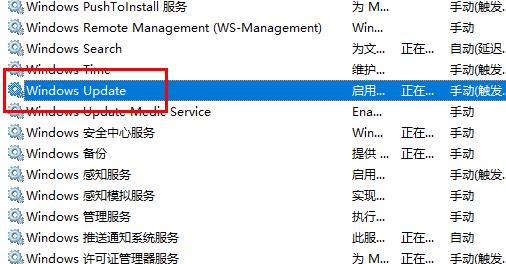
3. 開いたウィンドウで、「スタートアップの種類」を「無効」に変更し、「OK」をクリックして保存します。
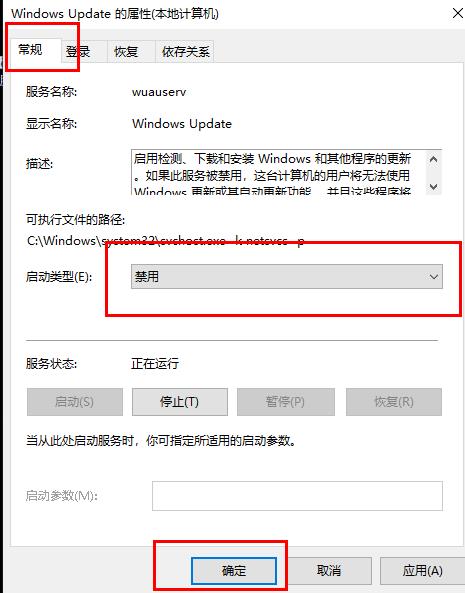
4. 次に、ダブルクリックして「このコンピュータ」に入り、「C ドライブ」を開きます。
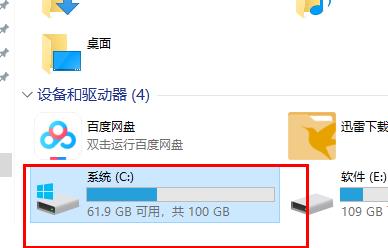
5.「Windows」をクリックして開きます。
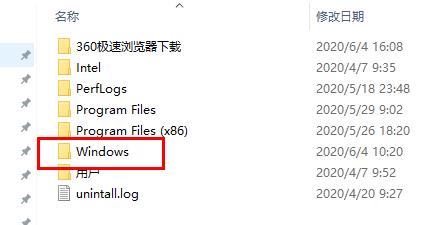
6. 次に、「SoftwareDistribution」フォルダーをクリックします。
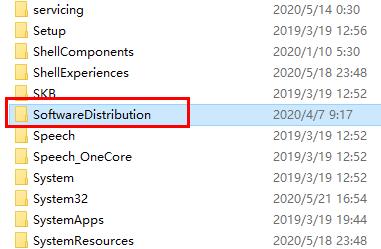
7. 「DataStore」と「Download」の内容をすべて削除します。
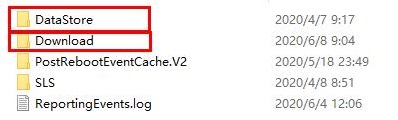
8. フォルダーの名前を「SoftwareDistribution.old」に変更します。
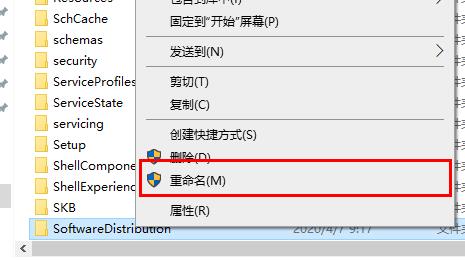
9. 最後に、「サービス」インターフェイスに戻り、「Windows Update」を見つけて右クリックして有効にします。
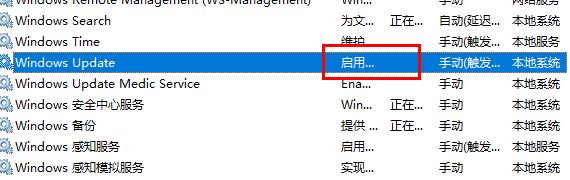
以上がWin10アップデート失敗&Cドライブがいっぱいになった時の対処法の詳細内容です。詳細については、PHP 中国語 Web サイトの他の関連記事を参照してください。